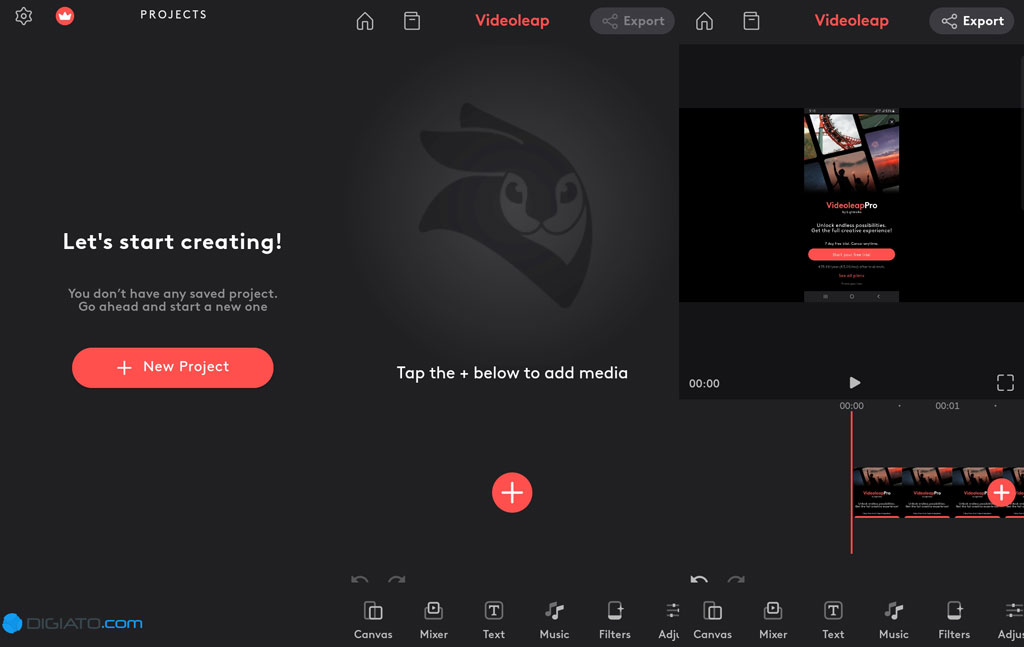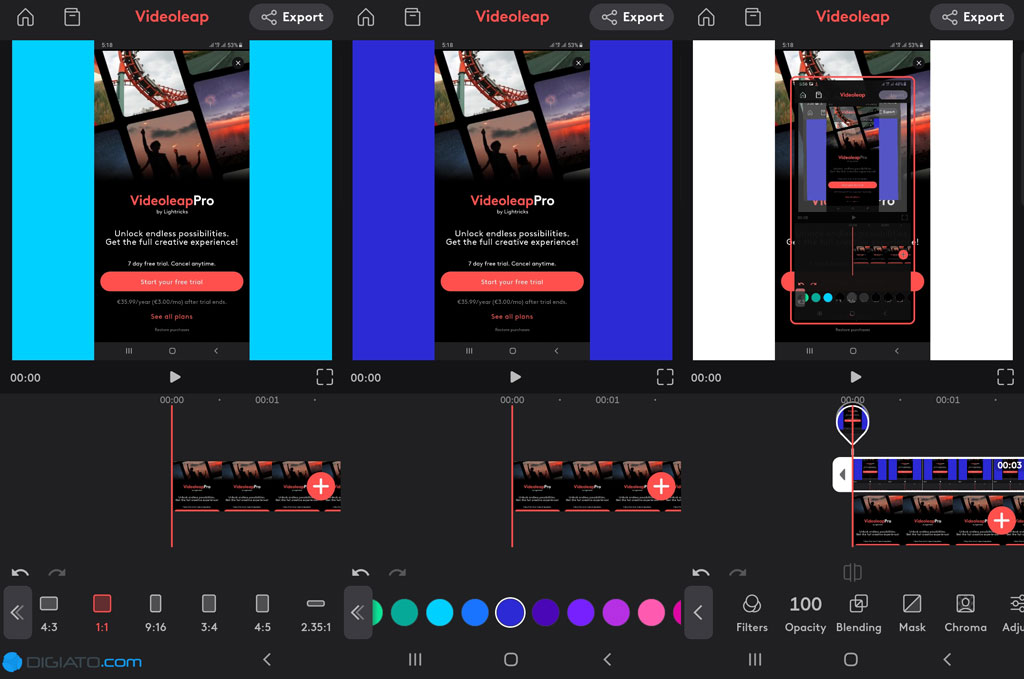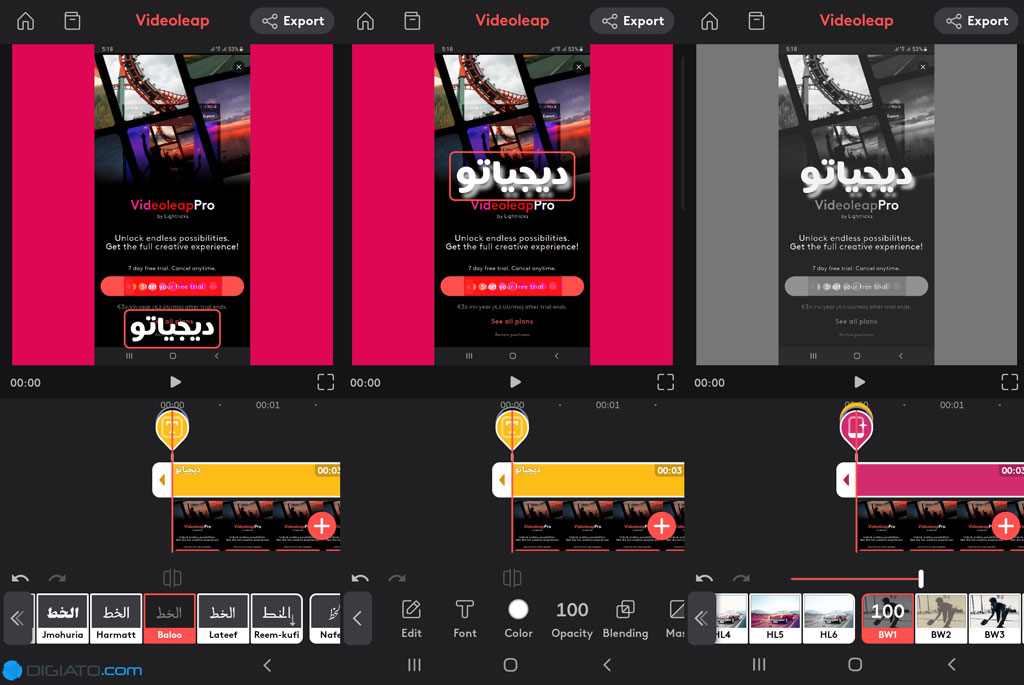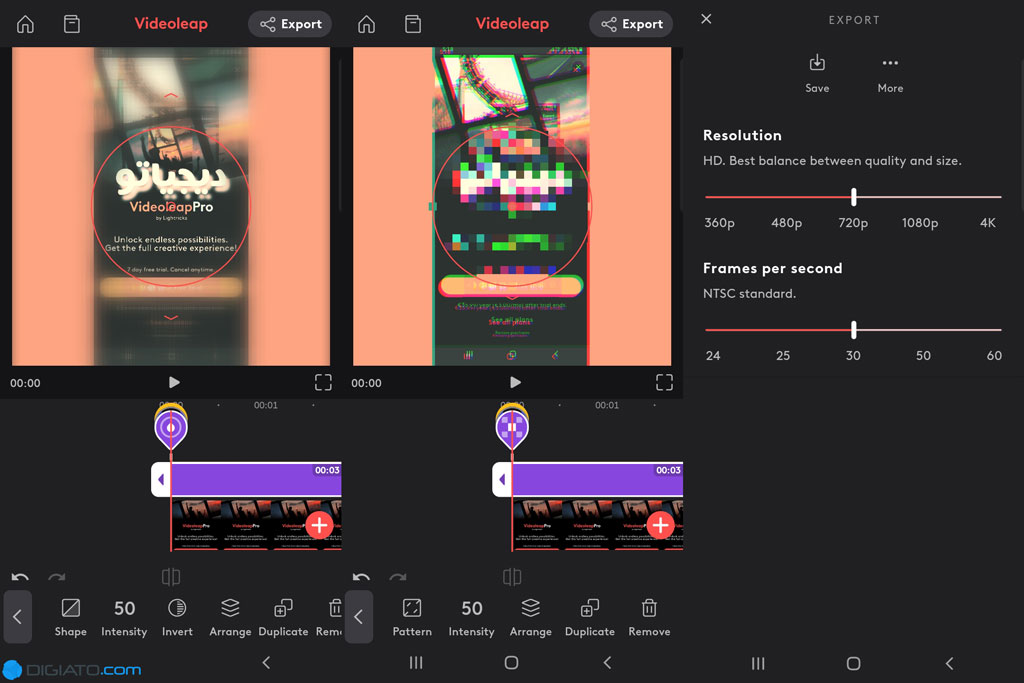اپلیکیشن Videoleap یکی از عناوین محبوب برای ویرایش ویدیو در موبایل و تبلت محسوب میشود که پیش از این، تنها امکان استفاده از آن روی دستگاههای مبتنی بر iOS امکانپذیر بود. اکنون به لطف انتشار نسخه مخصوص سیستم عامل اندروید، طیف وسیعتری از کاربران خواهند توانست از امکانات بینظیر برنامه گفته شده بهره ببرند.
- معرفی اپلیکیشن VN؛ ابزار ویرایش نیمه حرفهای ویدیوها در موبایل
- جعبه ابزار: اپلیکیشن های برگزیده ویرایش ویدیو برای iOS و اندروید
- معرفی اپ TouchRetouch؛ حذفکننده حرفهای افراد و اشیاء ناخواسته از تصاویر
نسخه iOS اپلیکیشن که در گذشته توسط دیجیاتو معرفی شده بود، توانسته است در اپ استور اپل امتیاز بسیار مناسب چهار و نیم را از ۵۰ هزار نقد دریافت کند و به یکی از محبوب ترین اپلیکیشن های ویرایش ویدیو در دستگاههای آیفون و آیپد تبدیل شود. اما آیا لایتریکس، سازنده برنامه، میتواند موفقیت پیشین خود را در اندروید نیز به دست بیاورد؟
شروع کار با Videoleap در اندروید
اگرچه اپلیکیشن Videoleap به صورت رایگان در دسترس دارندگان دستگاه های اندرویدی قرار گرفته است، اما بسیاری از امکانات آن تنها در نسخه پولی قابل استفاده هستند. حق اشتراک برنامه برای یک سال ۳۵ دلار است و در صورتی که قصد دریافت لایسنس مادام العمر را داشته باشید، باید دو برابر مبلغ گفته شده را پرداخت کنید. بدیهی است که پرداخت چنین میزان پولی برای یک اپلیکیشن ویرایشگر ویدیو چندان عاقلانه به نظر نمیرسد؛ آن هم در شرایطی که بسیاری از نمونههای مشابه به صورت رایگان ارائه میشوند. همچنین معادل ریالی مبلغ گفته شده میتواند برای کاربران داخلی، رقم بسیار چشمگیری باشد، پس توصیه میکنیم نسخه کرک شده را از سایتهای غیررسمی دانلود اپلیکیشن دریافت کنید.
پس از نصب و اجرای اپلیکیشن Videoleap، با صفحه مدیریت پروژهها مواجه خواهید شد که در ابتدا کاملاً خالی است. با لمس کلید New Project میتوانید اقدام به ساخت پروژه جدیدی نمایید. اکنون به صفحه ویرایشگر منتقل میشوید که در آن چیزی وجود ندارد. برای شروع میتوانید پس از لمس کلید «+» یک تصویر یا ویدیوی دلخواه را از حافظه داخلی دستگاه خود انتخاب نمایید. توجه داشته باشید که برای انجام چنین کاری، ابتدا باید مجوز دسترسی اپلیکیشن به خواندن و نوشتن اطلاعات در حافظه را صادر کنید.
پس از افزودن فایل مد نظر به پروژه، تایم لاینی شامل تصویر یا ویدیوی انتخاب شده، نمایش داده میشود. اگر تنها یک تصویر را وارد پروژه کرده باشید، زمان پیشفرض سه ثانیهای برای تایم لاین در نظر گرفته میشود که امکان تغییر آن وجود دارد. همانند بسیاری دیگر از عناوین مرتبط با ویرایش ویدیو، تایم لاین امکان جابهجایی در میان فریمهای مختلف یا به عبارتی دیگر، زمانهای گوناگون ویدیو را به شما میدهد.
استفاده از ابزارها برای ویرایش ویدیو
نوار پایینی در بخش ویرایشگر شامل ابزارهایی است که امکانات لازم برای ایجاد تغییرات در ویدیوها را فراهم میکنند. اولین ابزار قابل مشاهده، Canvas است که به کمک بخش Format آن خواهید توانست قطع مورد نظر ویدیوی خود را انتخاب کنید. برای مثال اگر میخواهید پستی برای اینستاگرام بسازید، بهتر است نسبت تصویر ۱ به ۱ را در نظر بگیرید؛ اما اگر قصد آپلود کردن ویدیو در بخش استوری اینستاگرام یا تیک تاک را دارید، نسبت ۹ به ۱۶ گزینه بهتری خواهد بود. قسمت Color نیز در این ابزار دیده میشود که امکان تغییر رنگ حاشیههای اضافی یا به عبارتی دیگر پس زمینه ویدیو را فراهم میکند.
اگرچه خبری از فونتهای فارسی نیست اما فونتهای عربی درون اپلیکیشن به صورت پیشفرض قرار گرفتهاند.
Mixer ابزار دیگری است که امکان افزودن تصویر یا ویدیو جدیدی را به قسمت قبلی ایجاد میکند. پس از لمس این گزینه میتوانید از میان فایلهای موجود در گالری، یکی را انتخاب کنید و سپس اندازه و موقعیت آن را روی فریم قبلی تنظیم نمایید. همچنین گزینههای بسیاری برای تغییر حالت فایل مانند فیلترهای متعدد بصری، میزان شفافیت، نحوه قرارگیری فایلها روی یکدیگر، قابلیت ماسک و موارد متعدد دیگری وجود دارند که با افزودن کمی خلاقیت به آنها میتوان نتیجه بسیار قابل قبولی دریافت کرد.
Text مورد دیگری است که در نوار ابزار دیده میشود و همان طور که از اسم آن برمیآید، برای ایجاد نوشته و جلوههای متنی کاربرد دارد. پس از انتخاب ابزار، باکسی شامل یک نوشته روی فریم نمایش داده میشود که با دوبار لمس میتوانید اقدام به ویرایش محتوای آن کنید. در بخش Font میتوانید فونت دلخواه خود را انتخاب کنید؛ اگرچه خبری از فونتهای فارسی نیست اما فونتهای عربی درون اپلیکیشن به صورت پیشفرض قرار گرفتهاند و گزینههای محبوبی مانند لالهزار و لطیف در دسترس هستند. امکانات دیگری مانند ایجاد سایه یا ماسک کردن هم برای متنها در دسترس هستند.
ابزار Music برای قرار دادن موسیقی روی پروژه مورد استفاده قرار میگیرد و تنها امکان استفاده از فایلهای صوتی ذخیره شده روی حافظه داخلی دستگاه وجود دارد. ابزار Filters نیز شامل فیلترهای رنگی آماده میشود که میتوانید روی ویدیوهای خود استفاده کنید و طیف گستردهای از آنها را در برمیگیرد. اگر علاقهای به استفاده از فیلترهای آماده ندارید میتوانید به کمک موارد موجود در بخش Adjust اقدام به تغییر دستی تنظیمات کنید که گزینههای متعددی از جمله میزان روشنایی، کنتراست، اکسپوژر و اشباع را شامل میشود.
اتمام پروژه و تهیه فایل خروجی
در نهایت در قسمت Effects میتوانید چندین جلوه بصری آماده را بیابید که از مهمترین آنها میتوان به قابلیت شطرنجی کردن و تغییر فوکوس اشاره کرد. دقت داشته باشید که بیشتر موارد ذکر شده موجب ساخته شدن نوار جدیدی در تایم لاین میشوند که امکان کنترل زمان نمایش یا اعمال اثر آن وجود دارد. پس از پایان مراحل ویرایش ویدیو کلید Export را در گوشه بالا سمت راست لمس کنید. اکنون میتوانید تنظیمات فایل خروجی خود را انتخاب کنید که شامل رزولوشن و تعداد فریم بر ثانیه است که حداکثر میزان قابل استفاده به ترتیب 4K و ۶۰ فریم بر ثانیه خواهد بود. با انتخاب گزینه Save، نسخه آفلاین ویدیو روی حافظه دستگاه ذخیره میشود و با زدن More میتوانید آن را در پلتفرمهای مختلف به اشتراک بگذارید.
ثبت تمامی گامهای صورت گرفته و امکان بازگشت به عقب یکی از بهترین ویژگیهای برنامه است.
در پایان باید گفت که Videoleap یکی از بهترین ویرایشگرهای ویدیو برای موبایل محسوب میشود که رابط کاربری ساده آن میتواند امکانات پیشرفتهای را در اختیار دارندگان دستگاههای مبتنی بر iOS و اندروید قرار دهد. ثبت تمامی گامهای صورت گرفته و امکان بازگشت به عقب یکی از بهترین ویژگیهای برنامه است و پشتیبانی از پرده سبز هم به خوبی صورت میگیرد. اگرچه هیچ وقت نمیتوان از یک اپلیکیشن موبایل به عنوان جایگزینی برای ویرایشگرهای حرفهای مانند پریمیر پرو استفاده کرد اما اپلیکیشن Videoleap قطعاً میتواند گزینه مناسبی برای کاربران معمولی جهت انجام ویرایشهای سبک و نیمه حرفهای باشد.